Windows 7 operatsion tizimi bir nechta hisoblarni yaratish imkoniyatini beradi: administrator, muntazam foydalanuvchi va hatto mehmon. (Fayllarni ko'chirish uchun ham oddiy o'yinlar o'rnatish va) kompyuterda har qanday ishga bilan, Linux operatsion tizimi bilan ishlash ko'p foydalanuvchilar bu aksiyalar uchun ruxsat berish kerak bir oyna ochiladi. Funktsiya "Administrator" deb ataladi. Ba'zi hollarda uni o'chirib qo'yish kerak bo'lishi mumkin.
Ko'rsatmalar
Windows 7 tizimi bir vaqtning o'zida foydalanuvchilar uchun bir nechta hisoblarni qo'llab-quvvatlaydi: muntazam, administrator va mehmon. Yaratilganidan so'ng ularni o'chirib tashlashingiz mumkin. Administrator tekshiruv panelidagi foydalanuvchi interfeysidan ajratib ololmaydi va uni bloklay olmaydi. Agar foydalanuvchi Windows 7 administratorini qanday o'chirib qo'yish kerakligini bilishi kerak.
Windows 7 dan administratorni qanday o'chirib qo'yish bo'yicha batafsil ko'rsatmalar
Quyidagilarga amal qiling:
- Xuddi shu kompyuterda bir nechta hisob mavjud bo'lsa, "Administrator" nomi ostida yaratilgan hisobdan foydalaning. Operatsion tizimning so'nggi ishga tushirilgandan so'ng, boshlash menyusi orqali boshqaruv panelini oching.
- Qutiga kichik va katta belgilarni tanlash uchun ko'rish ustuniga kirishingiz kerak. Shunday qilib, zarur elementni izlash tezlashadi. Kerakli element "Tizim va xavfsizlik" bo'limida joylashgan. Ushbu oynada funktsiyalarni boshqarish uchun o'z bo'limlari mavjud. Bu erda "ma'muriyat" tugmachasini tanlashingiz kerak.

- Panelda sichqonchani ikki marta bosish orqali ishga tushiriladigan kompyuter boshqaruvini tanlang. Chapdagi paydo bo'lgan oynada mahalliy foydalanuvchilar va guruhlar bilan bo'linadigan qism bo'ladi. Yaratilgan papkalar orasida "Foydalanuvchilar" nomi bilan tanilgan birini tanlashingiz kerak. Qurilmada yaratilgan hisoblar haqidagi ma'lumotlarni saqlaydi.
- Keyin hisob qaydnomasini administratorning holatiga belgilang va uni oching. Yangi ichki oynada siz hisob xususiyatlarini tanishib chiqasiz va taglavhaning yonida tasdiq belgisini olib tashlash orqali funktsiyani o'chirib qo'yishingiz mumkin. Hisobni o'chirish maydoniga ko'chirish kerak.

- Buyruqni o'chirish jarayoni buyruq qatori orqali amalga oshiriladi. "Net user Administrator / Active: no" iborasini o'qiydi. Keyin Enter tugmasini bosing. Shundan keyin tizim funktsiyani o'chirib qo'yish haqida xabar yuboradi.
Administrator funktsiyasini ulashim kerak bo'lsa, nima qilishim kerak?
Hukmdorlarning huquqlarini faollashtirish uchun Win + R tugmalari bilan ishlashni boshlash kerak bo'lgan yordamchi dasturni ochish kerak. So'ngra bu ibora kiritiladi: control userpasswords2. Ushbu operatsiyani bajarish natijasida foydalanuvchi hisobiga oyna ochiladi.

Qo'shimcha yorliqni bosing va tugmani bosing. Chapdagi keyingi oynada foydalanuvchilar bilan va o'rtada (ikki marta) - "Administrator" yozuvida elementga bosing. Ushbu xatti-harakatlardan so'ng, qaydni o'chirib qo'yish nuqtasi belgisi o'chirildi va sozlamalarni saqlash uchun kompyuterni qayta ishga tushirish kerak bo'ladi.
Windows 7 operatsion tizimi bir nechta hisoblarni yaratish imkoniyatini beradi: administrator, muntazam foydalanuvchi va hatto mehmon. (Fayllarni ko'chirish uchun ham oddiy o'yinlar o'rnatish va) kompyuterda har qanday ishga bilan, Linux operatsion tizimi bilan ishlash ko'p foydalanuvchilar bu aksiyalar uchun ruxsat berish kerak bir oyna ochiladi. Funktsiya "Administrator" deb ataladi. Ba'zi hollarda uni o'chirib qo'yish kerak bo'lishi mumkin.
Ko'rsatmalar
Agar sizda kompyuteringizda bir nechta hisob mavjud bo'lsa, ma'mur holatida yaratilgan hisob qaydnomasi orqali kiring. Tizim to'liq ishga tushirilgandan so'ng "Boshqarish paneli" ni oching. Bu "Boshlash" menyusi orqali amalga oshirilishi mumkin.
"Ko'rish" ustunidagi paydo bo'lgan oynada "Kichik yoki katta piktogramma" ko'rinishi tanlanishi kerak. Bu siz xohlagan elementni qidirishni tezlashtiradi. Agar siz toifalardan tanlasangiz, kerakli element "Tizim va xavfsizlik" bo'limida bo'ladi. Ushbu oynada barcha tizim funktsiyalarini boshqarish uchun zarur bo'lgan pastki kalitlarni ko'rasiz. "Idora" ni tanlang.
Ushbu "Boshqarish paneli" elementida "Kompyuter boshqaruvi" qatorini toping. Sichqoncha bilan ikki marta bosish orqali ishga tushirish. Yangi ochilgan oynada chap qismida "Mahalliy foydalanuvchilar va guruhlar" bo'limini kengaytiring. Sizdan oldin ikkita papka bor. Foydalanuvchilarni tanlang. Bundan oldin kompyuterda yaratilgan barcha hisoblar haqida ma'lumot saqlanadi.
"Administrator" maqomiga ega hisobni tanlang. Sichqonchani ikki marta bosish bilan uni oching. Yangi tab ochilganda, ushbu hisobning barcha xususiyatlari ko'rinadi. "Ma'muriyat" funksiyasini o'chirish uchun "Hisobni o'chirish" bandini belgilang. Shundan so'ng OK tugmasini bosing.
Buyruqning satridan ma'muriyatni o'chirib qo'yishingiz mumkin. Buni amalga oshirish uchun "Boshlash" menyusini oching, so'ngra "Standart" va "Buyruqning" funktsiyalari. Unda quyidagi matnni yozing: "Net user Administrator / Active: no". Keyin Enter tugmasini bosing. Tizim ushbu xususiyat o'chirilganligi haqida xabar beradi. Ushbu xatti-harakatlar natijasida "Administrator" yozuvi o'chirib qo'yiladi. Aynan manipulyatsiyalar boshqa har qanday hisobni o'chirib qo'yish mumkin.
E'tibor bering, faqat BUGUN!
Qiziqarli narsa
Windows operatsion tizimi dastlab bir nechta foydalanuvchilar uchun mo'ljallangan. Muayyan foydalanuvchining parametrlarini saqlash uchun ularning har biri uchun alohida hisoblarni yaratishingiz kerak. Va agar kerak bo'lsa ...
Boshqarish ostida bo'lgan kompyuterda operatsion tizim Windows turli hisoblar ostida bir nechta foydalanuvchini ishlatishi mumkin. Hisob o'chirilgan bo'lsa, bu foydalanuvchi tizimga kira olmaydi. Ko'rsatma 1 Hisobni yoqish uchun ...
Operatsiya xonasining xususiyatlaridan biri windows tizimlari Vista versiyasi, "Administrator" hisobining sukut bo'yicha o'chirilganligi, ya'ni. Ma'muriy guruh egasining cheklanganligi cheklangan. Buni o'zgartirish ...
Operatsion tizimida administrator huquqlarini olish Windows versiyalari 7 o'rnatilgan ichki tizimni kiritishni nazarda tutadi, lekin sukut bo'yicha o'chirilgan bo'lsa, kompyuter administratori hisobi. Ko'rsatmalar 1Tizim tizimiga login orqali kiring ...
Ichki administrator hisobini o'chirish usuli, kompyuterdagi mahalliy Administrators guruhining a'zosi bo'lgan foydalanuvchining mavjudligini o'z ichiga oladi. Ko'rsatmalar 1 Qo'ng'iroq kontekst menyusi "My Computer" stoli ishlaydigan element ...
Inobatga olib, o'chirilgan kompyuterning administrator hisobini yoqish Windows Vista va Windows 7 tizim administrator nomidan ishga tushirishni nazarda tutadigan tizim buyruqlar bajarishda zarur bo'lishi mumkin. Ko'rsatmalarga 1 tugmasini bosing ...
Ba'zi hollarda kompyuter foydalanuvchisi foydalanuvchi hisobini o'chirib qo'yishi mumkin. E'tibor bering, hisobni o'chirish - bu faqat sayohatlar emas. Bugun men sizga qanday qilib to'g'ri yo'lni ko'rsataman.
Birinchi usul
Avvalo, biz nazorat paneliga kirishimiz kerak. Buni amalga oshirish uchun "Ishga tushirish" tugmasini bosing va bir xil nomdagi elementni tanlang.

Ikkinchi variant klaviaturada WIN + R tugmalarini bosish kerak bo'lsa, so'zni yozish kerak bo'lgan oyna paydo bo'ladi nazorat qilish OK ni bosing.
![]()
Boshqarish paneli ishga tushirildi. Bu erda "boshqaruv" nuqtasini topamiz va ustiga bosing.

Yangi oynada biz bir nechta elementlarni ko'rib turibmiz, biroq biz faqat bitta narsaga qiziqamiz - Kompyuter boshqaruvi. Biz unga kiramiz.

"Kompyuter menejmenti" oynasida "Mahalliy foydalanuvchilar va guruhlar" ni tanlab, keyin "Foydalanuvchilar" tugmasini bosing va foydalanuvchini chap sichqoncha tugmachasi bilan ikki marta bosish orqali tanlang.
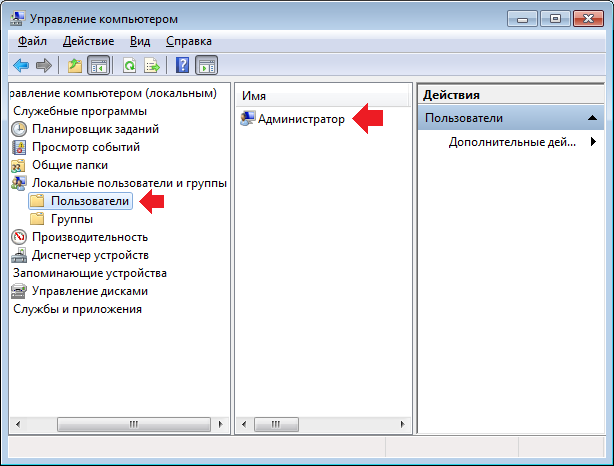
Foydalanuvchining xususiyatlari oynasi ochiladi. Hisobni o'chirish uchun "Hisobni o'chirish" yonidagi katakchani belgilang va OK tugmasini bosing.

Ikkinchi yo'l
Ikkinchi usul buyruq satrini ishlatib hisobni o'chirish imkonini beradi. Buning uchun siz ochishingiz kerak. "Boshlash" tugmachasini bosing, "Dasturlar va fayllarni top" qatorida smd so'zini yozing. Buyruqlar satriga yorliq deraza ustki qismida paydo bo'ladi. Unga o'ng tugmasini bosing va "Administrator sifatida ishga tushirish" ni tanlang.
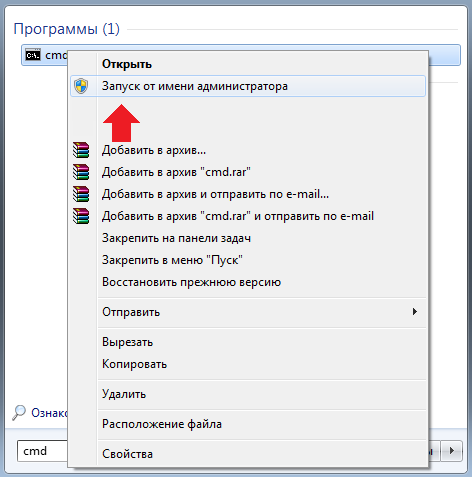
Buyruqning liniyasi ishga tushirildi. Endi buyruqni kiritishingiz kerak aniq foydalanuvchi Login / Active: no, bu erda foydalanuvchi nomi hisob nomini aniqlagani kabi, masalan, aniq foydalanuvchi Administrator / Active: yo'q. Keyin Enter tugmasini bosing.
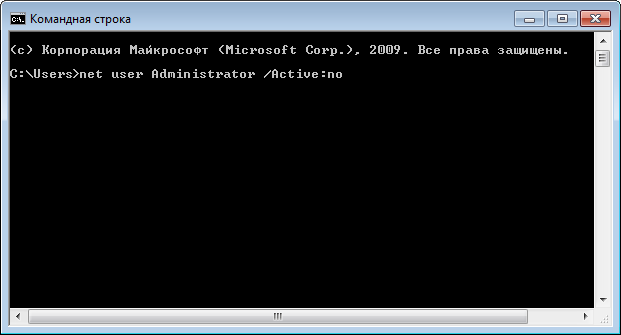
Diqqatli bo'ling. Agar siz bir nechta hisobni o'chirib qo'ysangiz, siz tasodifan uni o'chirib qo'ysangiz, hisobingizga kira olmaysiz.
Ko'rsatmalar
Agar siz bo'lsangiz oddiy foydalanuvchi Kompyuter va siz jiddiy tizim jarayonlarida qazish va ishlab chiqarish shart emas nozik sozlash operatsion tizimini o'chirib qo'yish kerak admin kompyuter. Ushbu amaliyotlar Windows 7 operatsion tizimi misolida ko'rib chiqiladi. "Ishga tushirish" tugmasini bosing va "Boshqarish paneli" ni oching. Boshqarish panelida Hisoblarni qo'shish yoki o'chirish-ni bosing.
Ko'rsatilgan oynada "Hisob yaratish" tugmasini bosing. Keyin ochiladigan oynada "Oddiy kirish" ni tanlang. Yangi hisobingiz nomini kiriting, so'ngra "Hisob yarating" oynasining pastki qismini bosing. Yangi hisob yaratiladi. Bu tizimga kirish uchun ishlatiladi.
Endi yana "Boshqaruv paneli" ni oching va "Boshqaruv" komponentini tanlang. Bir oyna paydo bo'ladi. Unda Kompyuter boshqaruvi komponentini toping va sichqonchaning chap tugmasi bilan ikki marta bosing. Keyin Local Users and Groups ni tanlang. Shundan so'ng, "foydalanuvchilar" qatoridagi chap sichqoncha tugmasini bosing va "Administrator" ro'yxatida toping kompyuter».
Keyin ushbu hisobni o'ng tugmasini bosing va kontekst menyusida "Xususiyatlar" ni tanlang. "Ushbu hisobni uzib qo'yish" yonidagi katakchani belgilang. Ilova va OK ni bosing. Endi kompyuterni qayta ishga tushiring, undan so'ng u sizning yangi hisobingiz bilan boshlanadi.
Ichki administrator hisobini o'chirish usuli, kompyuterdagi mahalliy Administrators guruhining a'zosi bo'lgan foydalanuvchining mavjudligini o'z ichiga oladi.
Ko'rsatmalar
Kompyuterim stolidagi o'ng sichqoncha tugmasi yordamida elementning kontekst menyusiga qo'ng'iroq qiling va ichki administrator hisobi o'chirilganligini boshlash uchun "Boshqarish" buyrug'ini belgilang.
Dastur oynasining chap tarafidagi Mahalliy foydalanuvchilar va guruhlar tugunini oching va Foydalanuvchilar-ni tanlang.
Sichqonchani ikki marta bosish bilan "Administrator" parametrini oching va ochilgan dialog oynasining "Umumiy" qismiga o'ting.
"Hisobni o'chirib qo'yish" katagiga belgi qo'ying va tanlangan o'zgarishlarni tasdiqlash uchun OK tugmasini bosing (Windows XP uchun).
Operatsion tizimining asosiy menyusiga qo'ng'iroq qiling Microsoft Windows 7 "Start" tugmasini bosib, qidirish satrining matn maydoniga cmd qiymatini kiriting.
"Topish" tugmachasini bosib buyruqni tasdiqlang va topilgan cmd.exe elementining kontekst menyusini o'ng sichqonchaning chap tugmasi bilan bosing.
"Administrator sifatida ishga tushirish" buyrug'ini belgilang va Windows buyrugi tarjimonining matn maydonida ma'mur / faol: aniq foydalanuvchi qiymatini kiriting.
Buyruqni tasdiqlash Enter dasturiy ta'minot tugmachasini bosib, kompyuterning o'rnatilgan administrator hisobini o'chirish uchun muqobil operatsiyani bajarish uchun Boshlash menyusiga qayting.
Qidiruv maydonchasining btrcnjdjt maydonida secpol.msc qiymatini kiriting va Enter dasturiy ta'minot tugmasini bosib buyruqlar bajarilishini tasdiqlang.
Tahrirlovchining chap panelidagi Mahalliy Siyosatlar menyusini oching va Xavfsizlik sozlamalari-ni tanlang.
": Administrator hisob holatini Hisob" va (Windows 7 uchun) "O'chirish" buyrug'ini kiriting tanlang.
Asosiy menyu "Ishga tushirish» Windows 7 Professional operatsion tizimi qaytish va qidirish satrlari matn sohasida qiymatini lusrmgr.msc kiriting.
, Ochiladi Enter va snap-yilda oynada o'ng tugmasini bosib hisob "Administrator" kontekst menyusini ochish bosib "Mahalliy foydalanuvchilar va Guruhlar» buyrug'ini tasdiqlang.
"Xususiyatlar" bandini belgilang va "Hisobni o'chirib qo'yish" katakchasini ishlating.
OK tugmasini bosib buyrug'ini tasdiqlang va ish tanlangan o'zgarishlar (Windows 7 Professional) amalga oshirish uchun qo'shimcha topgan tugatish.
Manbalar:
- Windows 7 da o'rnatilgan administrator hisobini yoqish / o'chirish
Foydalanuvchilarning qaydlaridagi o'zgarishlarni, shu jumladan parollarni o'zgartirishni maxsus boshqaruv paneli appleti orqali Windows amalga oshiradi. Uni ishga tushirish uchun tizimga huquqlar bilan kiring admin, lekin ba'zan mumkin emas - parolni qaytarib olish mumkin emas. Bunday hollarda siz parolni tiklashingiz mumkin admin at davomida tizimda yoki foydalanishda uchinchi tomon dasturlari, yoki qo'lda hamma narsani bajaring. Ikkinchi uslub quyida tavsiflanadi.

Ko'rsatmalar
Parolni tiklash uchun admin operatsion tizimini yuklashda parol kiritish ekranida buyruq qatori interfeysiga kirishingiz kerak. Buni amalga oshirish uchun birinchi navbatda ro'yxatga olish kitobini o'zgartirish uchun asosiy tizimdan foydalanmasdan yuklashingiz kerak. Siz uchun mavjud variantni tanlang - o'rnatish disklari, qutqarish disklari, ikkinchi operatsion tizim, LiveCD yoki Windows PE disklari.





